如何修復'此設定已由設定檔配置”在蘋果電腦上
- 尊渡假赌尊渡假赌尊渡假赌原創
- 2024-09-18 14:29:08901瀏覽
在繼續修復之前,我們建議您在 Mac 上安裝最新的軟體版本。開啟設定>常規>軟體更新然後安裝更新。
修正 1:刪除設定檔
如果您有工作或學校帳戶,您的網路管理員可能已經設定了設定檔。此設定檔有助於標準化郵件應用程式帳戶、VPN、Wi-Fi 等的設定。因此,如果您的 Mac 未連接到網絡,我們建議刪除此設定檔。
第 1 步:開啟 設定 >隱私權與安全>個人資料。
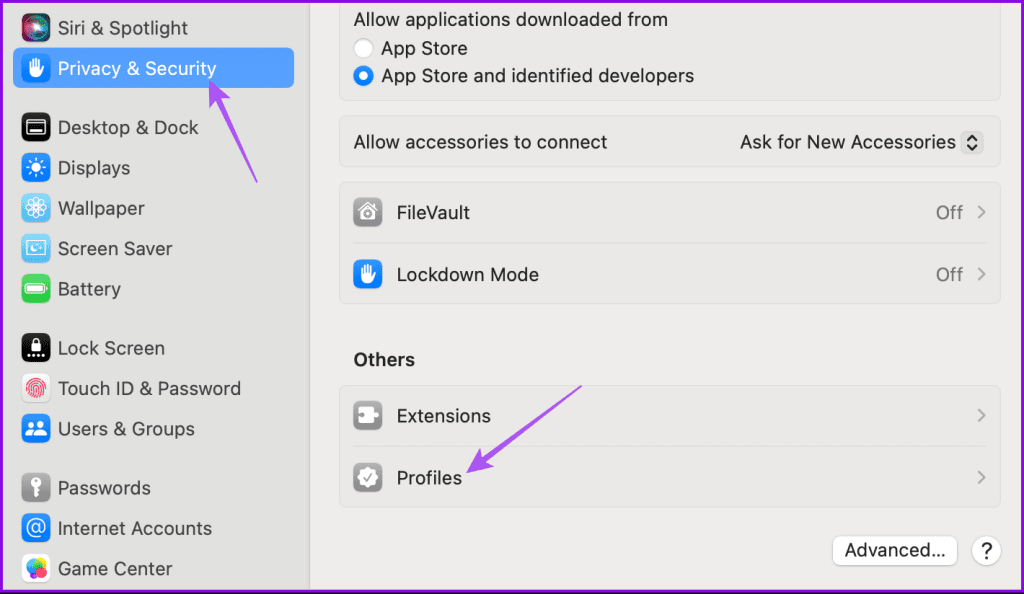
第 2 步:如果有工作或學校帳戶,請選擇它,然後按減號 圖示將其刪除。

第 3 步:仔細檢查問題是否已解決。
修正 2:檢查內容隱私限制(iPhone 和 Mac)
我們推薦的下一個解決方案是檢查 Mac 和 iPhone 上的內容隱私設定。透過新的 Sonoma 更新,您可以啟用或停用對 Mac 上帳戶變更的存取。以下是檢查是否相同的方法。
Mac 上
第 1 步:開啟 設定 >螢幕時間>內容與隱私權。
第 2 步:點選偏好限制。

第 3 步:在隨後的提示中啟用內容和隱私設定中的允許密碼更改和允許帳戶更改(如果已停用)。

第 4 步:點選完成確認。
在 iPhone 上
如果您已將 iPhone 與 Mac 同步,則需要按照相同的步驟來允許更改內容和隱私設定。
第 1 步:開啟 設定 >螢幕時間>內容與隱私權限制>啟用內容與隱私權限制 > > 允許密碼變更與帳號變更。


提示:了解如何刪除或重設 Scree Time 密碼。
修補 3:使用安全模式
我們推薦的最後一個解決方案是以安全模式啟動您的 Mac。這種適用於 Mac 的內建故障排除方法可防止第三方應用程式幹擾,並在啟動時僅載入系統應用程式。如果到目前為止沒有任何解決方案對您有效,您可以嘗試此操作。
適用於配備 M 系列晶片的 Mac
第 1 步:關閉 Mac。
第 2 步:Mac 關閉後,按住電源按鈕,直到看到兩個啟動選項 - Macintosh HD 和選項。
步驟 3: 按住 Shift 鍵的同時選擇 Macintosh HD,然後選擇 以安全模式繼續。

適用於配備 Intel 晶片的 Mac
第 1 步:重新啟動 Mac。
第 2 步:Mac 重新啟動時按住 Shift 鍵。 看到登入視窗時放開 Shift 鍵。
第3步:登入然後檢查問題是否解決。
以上是如何修復'此設定已由設定檔配置”在蘋果電腦上的詳細內容。更多資訊請關注PHP中文網其他相關文章!

